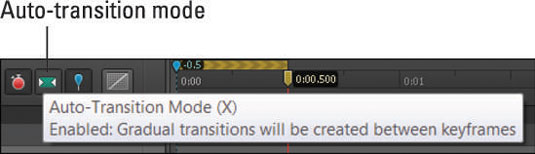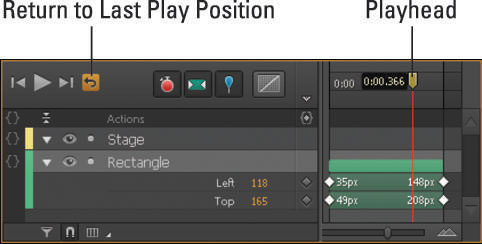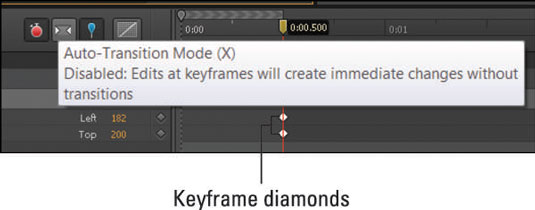Če v programu Adobe Edge Animate vklopite ali izklopite način samodejnega prehoda, preklopite možnost ustvarjanja gladkih prehodov med ključnimi kadri. Prehodi so animacije, ki jih ustvarite za prikaz (na primer) elementa, ki se premika od leve proti desni na odru (prehodi se imenujejo tudi zaporedja animacij ).
Ko ustvarite novo datoteko, je za vas omogočen način samodejnega prehoda (kot je prikazano na tej sliki). Med zatičem in igralno glavo boste videli tudi barvno puščico.
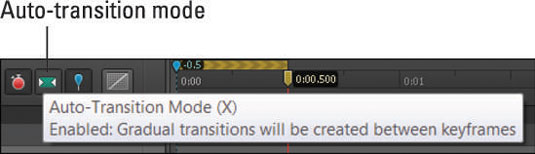
Tukaj je omogočeno privzeto stanje za način samodejnega prehoda.
Ko je način samodejnega prehoda vklopljen, Edge Animate ustvari učinek animacije, ko premikate elemente po odru, pod pogojem, da ste preklopili Pin in Playhead, kot je opisano v naslednjih nekaj razdelkih.
Vedeli boste, ko ste ustvarili animacijo: barvno označene vrstice se pojavijo med ključnimi okvirji, kot je prikazano na tej sliki.
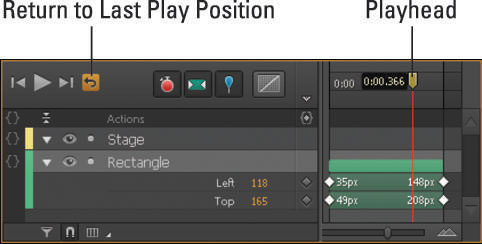
Če kliknete ikono samodejnega prehoda, se zatemni in Edge Animate ne bo ustvaril animiranega zaporedja. Namesto tega Edge Animate vstavi le diamante ključnih okvirjev; ne boste videli barvnih palic (glejte to sliko).
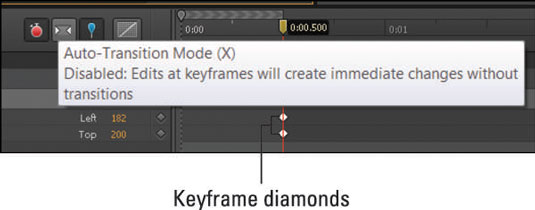
Ko je samodejni prehod izklopljen, Edge Animate ne bo ustvaril animacij.
Če želite, da se animacijska zaporedja prikažejo, ko premikate elemente po odru, se prepričajte, da je ikona štoparice rdeča in da je način samodejnega prehoda omogočen. Če želite premikati elemente na odru brez ustvarjanja ključnih kadrov ali zaporedij animacij, onemogočite tako štoparico kot ikono za samodejni prehod. Prav tako morate preklopiti Pin, kot je razloženo v nadaljevanju.